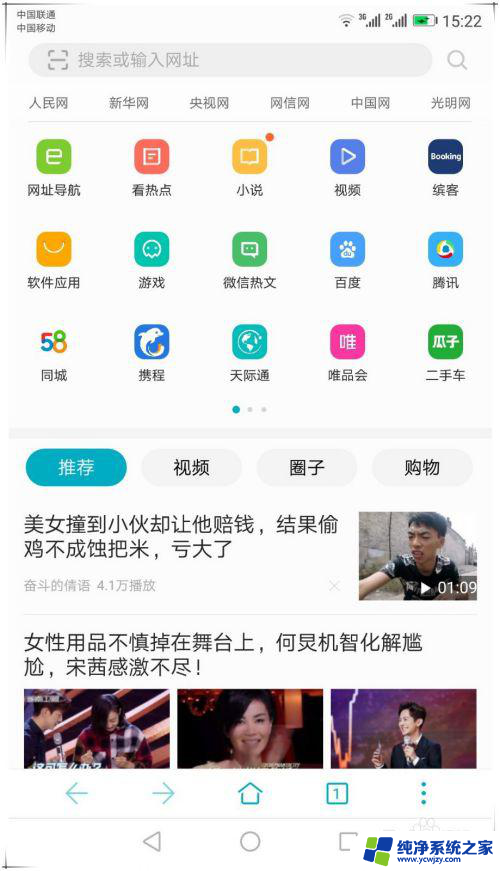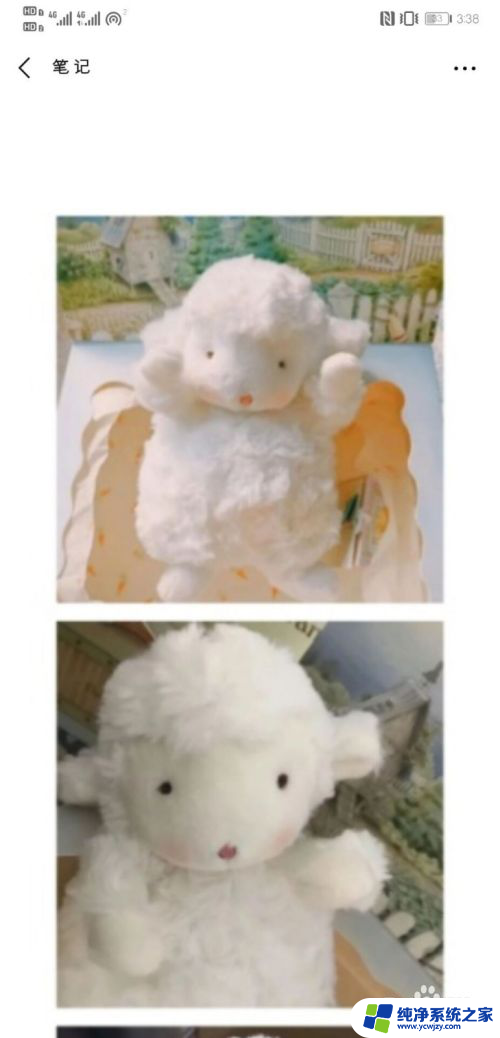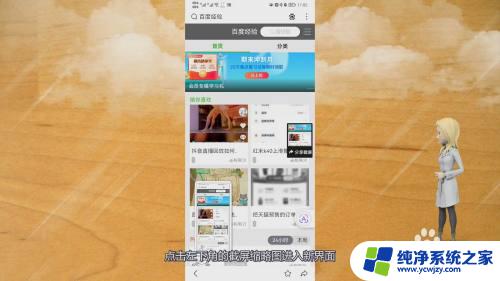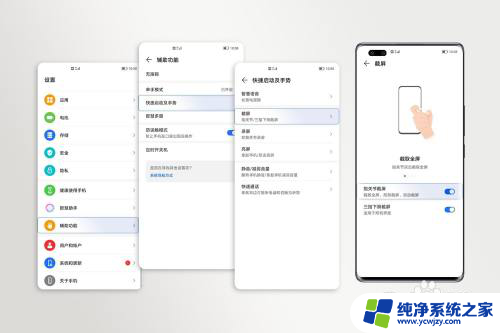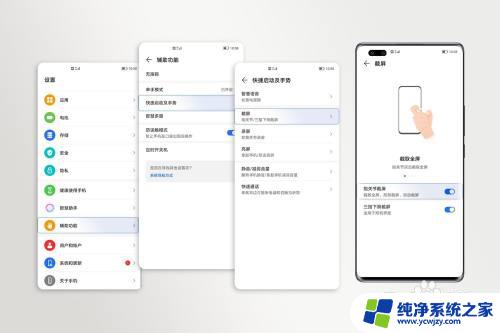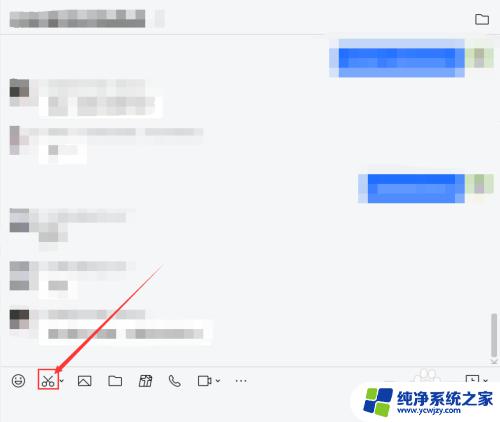华为截图长屏怎么截图滚动 华为手机如何进行滚动截屏
在现如今的智能手机时代,截图已经成为我们日常生活中不可或缺的功能之一,而随着技术的不断进步,华为手机也为我们提供了更加便捷的截图方式——滚动截屏。相比传统的截图方式,滚动截屏可以一次性捕捉到整个屏幕内容,不受屏幕大小的限制。华为手机如何进行滚动截屏呢?接下来我们将详细介绍华为手机滚动截屏的操作方法,让您轻松掌握这一实用技巧。
方法如下:
1.滚动截屏操作步骤
首先解锁华为手机,打开要截图的页面。如一个网页页面。
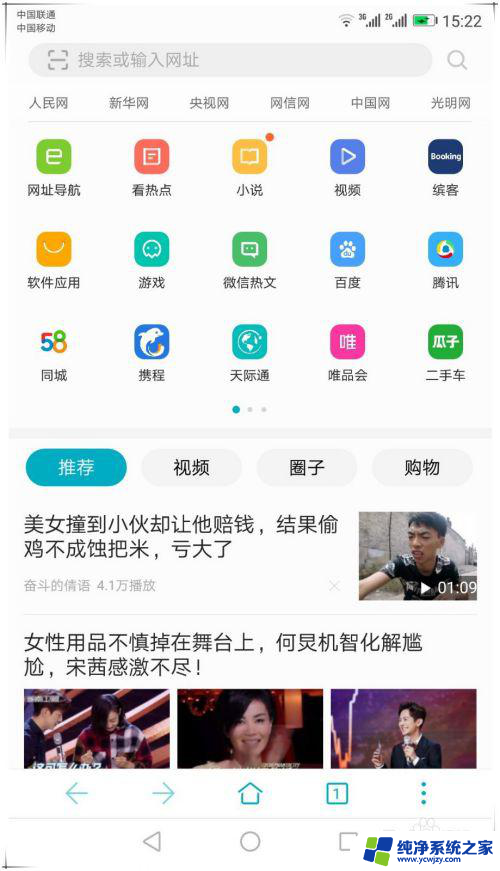
2.使用手指关节用力敲击屏幕,并保持与屏幕接触画字母S启动滚动截屏。启动滚动截屏后,系统会自动滚动屏幕页面进行截图。如果已经截取到需要的屏幕区域,这时可点击屏幕会停止继续滚动操作。截到的长图如图所示。
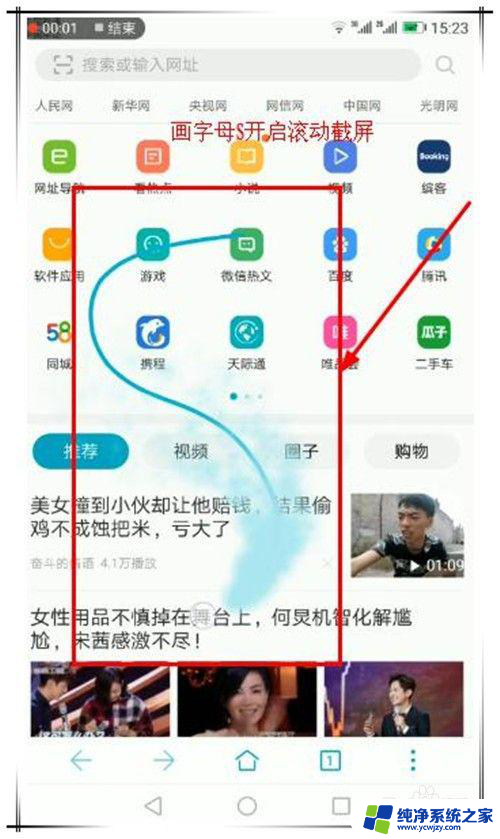
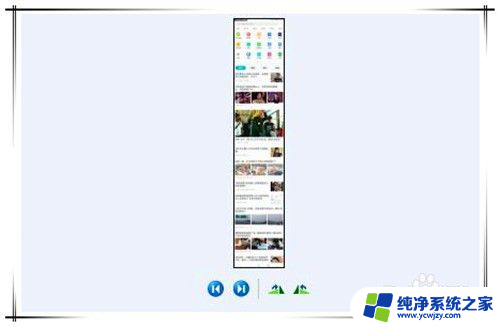
3.前提条件
要实现滚动截屏操作,需要手机开启智能截屏功能。开启步骤如下:
在手机桌面找到并点击“设置”选项。
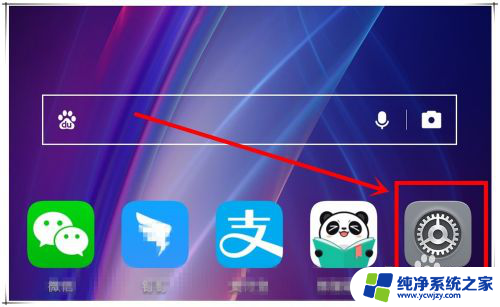
4.在打开的设置页面中,滑动页面找到“智能辅助”选项,点击进入。
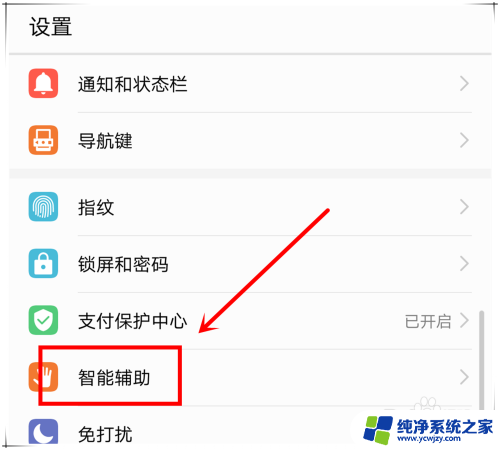
5.在打开的智能辅助页面,点击“手势控制”选项,进入下一步操作。
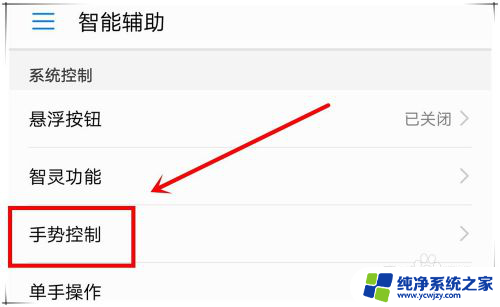
6.找到”智能截屏“选项,点击进入,开启“智能截屏”功能。这样,就可以使用滚动截屏了。
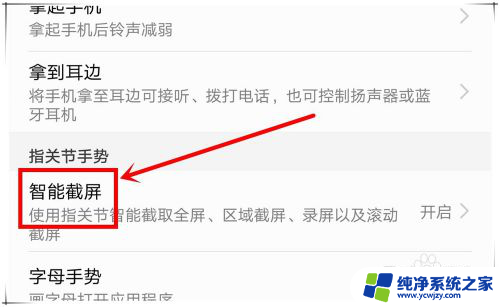
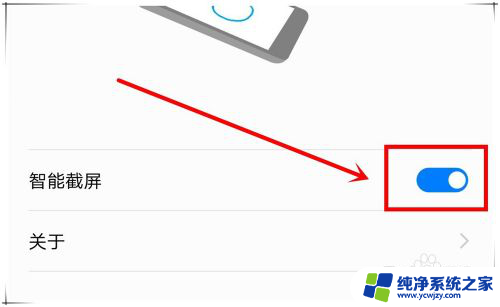
以上就是华为截图长屏如何截图滚动的全部内容,如果您遇到这种情况,可以按照以上方法解决,希望这些方法能对大家有所帮助。